Cách chuyển đổi danh sách phát nhạc trên Amazon sang Spotify
Bạn có thể đã cân nhắc bỏ lại Amazon Music và chuyển sang nhà cung cấp nhạc khác. Chuyển sang Spotify là một lựa chọn tuyệt vời đối với nhiều người, vì nó cung cấp cho bạn các tính năng tốt nhất trong lớp. Tuy nhiên, việc chuyển sang nền tảng khác không hề dễ dàng như bạn tưởng.
Bạn có thể thực hiện một số cách để chuyển sang Amazon Music. Đọc tiếp để tìm hiểu cách chuyển tất cả nhạc của bạn sang Spotify trong tích tắc.
Bộ chuyển đổi danh sách phát nhạc trên Amazon
Nhiều người chọn Spotify khi chọn nhà cung cấp nhạc để sử dụng lâu dài. Nó hiện là một trong những lựa chọn tốt nhất trên thị trường dịch vụ phát trực tuyến, xem xét hiệu suất tổng thể và các tính năng mà nó cung cấp. Thư viện âm nhạc phong phú và trải nghiệm âm nhạc không có quảng cáo chỉ là một vài đặc quyền mà nó cung cấp.
Người dùng Spotify chấp nhận tùy chọn chia sẻ danh sách phát của nó, vì nó giúp trải nghiệm nghe trở nên phong phú hơn. Bạn có thể gặp phải sự cố khi di chuyển danh sách bản nhạc được xây dựng cẩn thận từ Amazon Music sang Spotify. Amazon bảo vệ tất cả các bản nhạc của mình, vì vậy bạn không thể di chuyển nó thẳng ra ngoài ứng dụng.
Một số người có thể khuyên bạn nên chuyển sang trường cũ và ghi âm từng bản nhạc một, đây là một quá trình rất có thể sẽ gây ra bạn đau đầu. Một cách dễ dàng hơn và nhanh hơn là sử dụng các ứng dụng được điều chỉnh đặc biệt để giúp hack quyền của Amazon Music. Các nền tảng này cho phép bạn chuyển đổi các bản nhạc của Amazon Music thành các định dạng không có DRM mà Spotify hỗ trợ, chẳng hạn như MP3. Việc sử dụng các ứng dụng của bên thứ ba này sẽ giúp bạn xóa giấy phép trên các bản nhạc và thưởng thức âm nhạc của mình trên một dịch vụ khác mà không bị giới hạn.
TuneMyMusic
Sức mạnh của TuneMyMusic nằm ở chỗ cho phép bạn chuyển thư viện nhạc của mình qua bất kỳ dịch vụ phát trực tuyến nào, bao gồm Amazon và Spotify. Điểm đặc biệt của công cụ này là nó dựa trên trình duyệt và bạn không cần cài đặt thêm ứng dụng trên PC của mình.
Công cụ này giải quyết vấn đề của bài viết này một cách dễ dàng. Nó cho phép bạn sao chép danh sách phát từ nguồn này sang nguồn khác. Bạn cũng có thể bật đồng bộ hóa danh sách phát nếu sử dụng đồng thời cả hai dịch vụ.
Đây là cách chuyển danh sách phát trên Amazon Music của bạn sang Spotify bằng TuneMyMusic.
Hãy truy cập TuneMyMusic qua trình duyệt web ưa thích của bạn.
Chuyển đến Màn hình chính và nhấp vào”Let’s Start”.
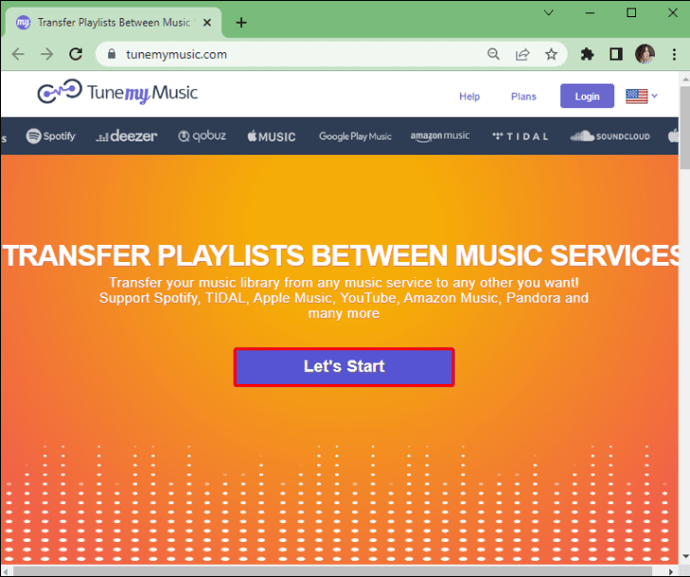 Chọn Amazon music làm dịch vụ nguồn của bạn.
Chọn Amazon music làm dịch vụ nguồn của bạn.
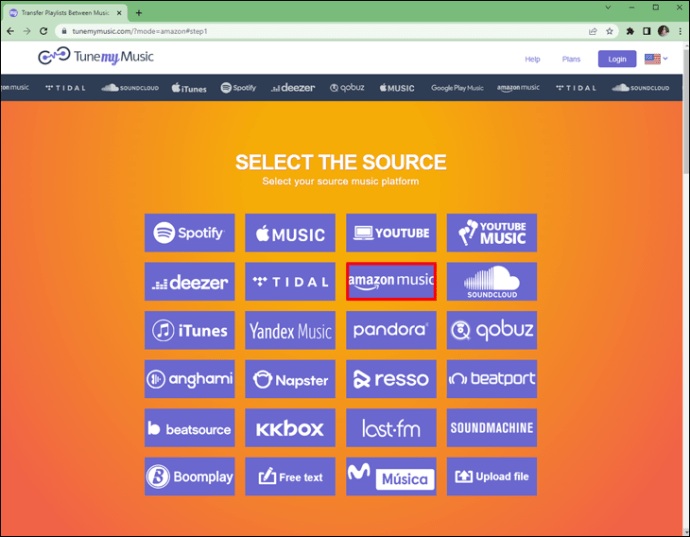 Chọn Spotify làm đích.
Chọn Spotify làm đích.
Nhấp vào “Bắt đầu làm phim ng nhạc của tôi”và bắt đầu chuyển.
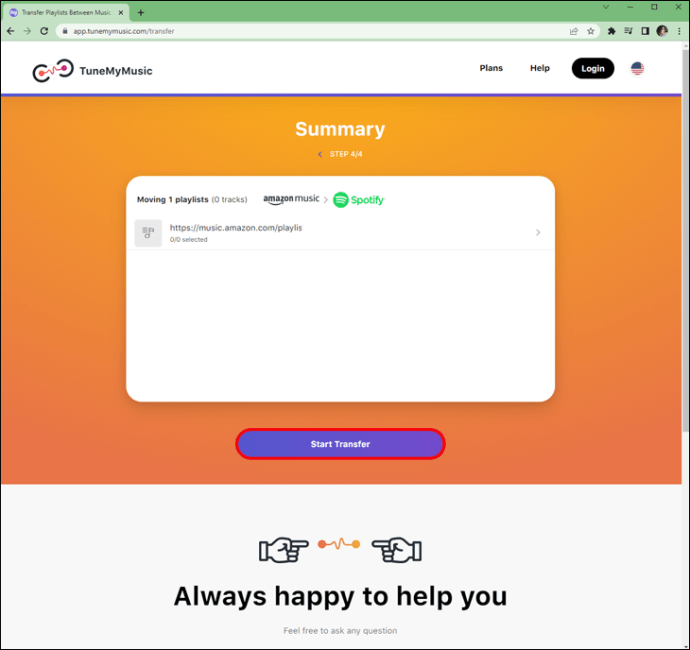
Hãy đảm bảo rằng bạn đăng nhập vào tài khoản Amazon Music và Spotify của mình trước khi tiếp tục.
TuneMyMusic yêu cầu đăng ký và bạn sẽ cần một tài khoản để sử dụng các tính năng của nó. Gói miễn phí của TuneMyMusic cho phép bạn chuyển tối đa 500 bản nhạc từ dịch vụ nguồn. Gói cao cấp cung cấp chuyển đổi không giới hạn và tối đa 20 đồng bộ hóa tự động với giá 24 đô la cho đăng ký hàng năm tại thời điểm viết bài này.
NoteBurner Amazon Music Converter
NoteBurner Amazon Music Converter là một công cụ chuyên nghiệp để chuyển đổi các bản nhạc của Amazon sang các định dạng không cần giấy phép, bao gồm MP3, AAC, WAV, FLAC, AIFF, và ALAC. Nó cho phép bạn chuyển đổi bất kỳ bài hát, album, podcast hoặc toàn bộ danh sách phát trên Amazon Music và chuyển chúng sang Spotify mà không gặp vấn đề gì. NoteBurner giữ chuẩn âm thanh Ultra HD, nghĩa là bạn vẫn sẽ thưởng thức các bản nhạc của mình với chất lượng hàng đầu.
Hãy làm theo các bước sau để chuyển danh sách phát của bạn từ Amazon Music Unlimited sang Spotify bằng công cụ này.
Tải xuống và chạy NoteBurner Amazon Music Converter trên PC của bạn.
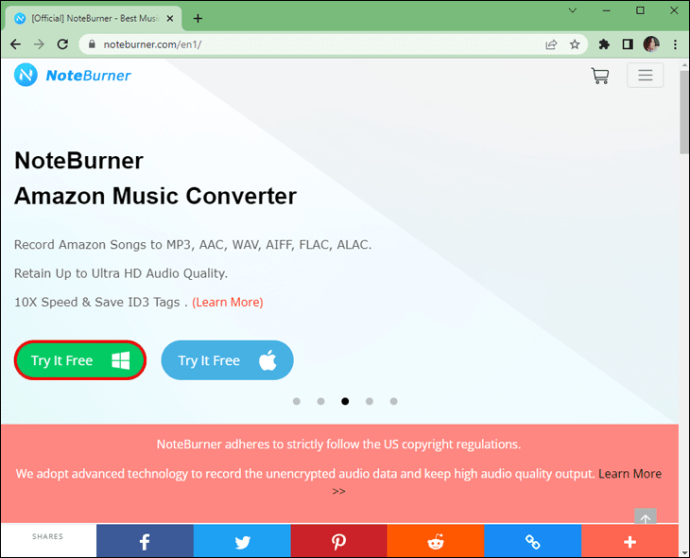 Đi tới “ Cài đặt”, sau đó đặt cài đặt đầu ra.
Đi tới “ Cài đặt”, sau đó đặt cài đặt đầu ra.
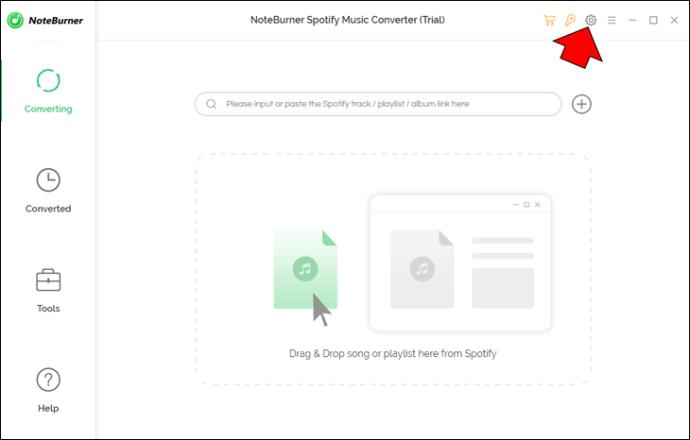 Chọn định dạng đầu ra (Tự động, MP3, AAC, WAV, FLAC, AIFF, ALAC)
Chọn định dạng đầu ra (Tự động, MP3, AAC, WAV, FLAC, AIFF, ALAC)
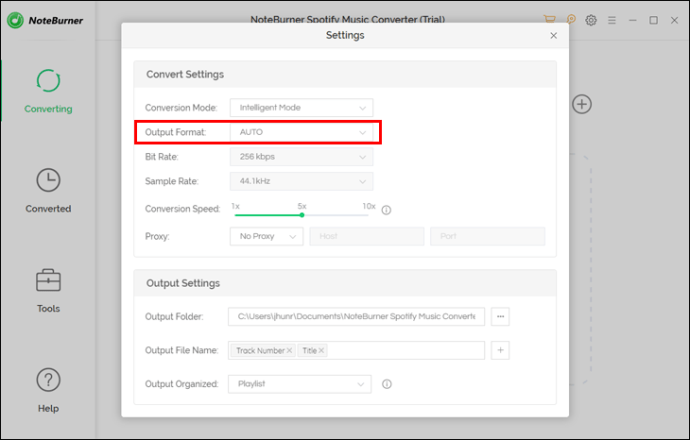 Chọn tốc độ bit (320kbps , 256kb/giây, 192kb/giây, 128kb/giây,)
Chọn tốc độ bit (320kbps , 256kb/giây, 192kb/giây, 128kb/giây,)
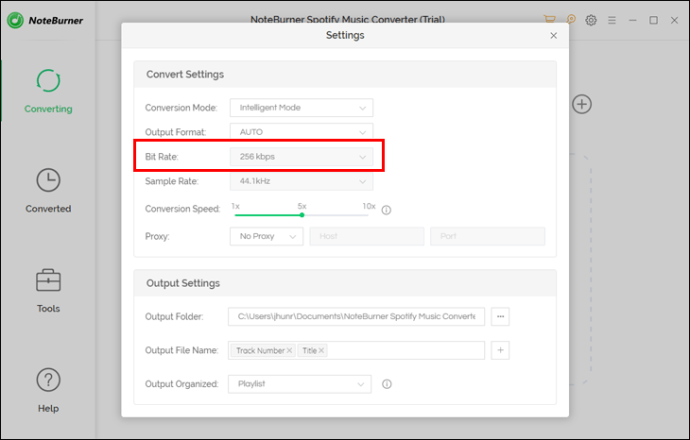 Chọn tỷ lệ mẫu,
Chọn tỷ lệ mẫu,
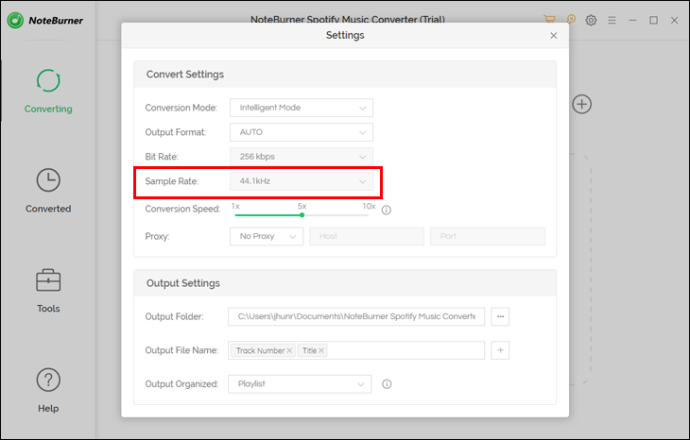 Chọn đường dẫn đầu ra.
Chọn đường dẫn đầu ra.
Kéo và thả danh sách phát Amazon Music vào Amazon Music Converter.
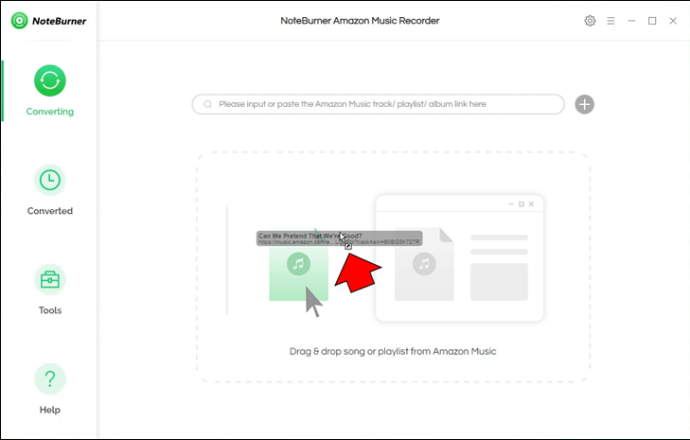 Chọn bài hát bạn muốn chuyển đổi.
Chọn bài hát bạn muốn chuyển đổi.
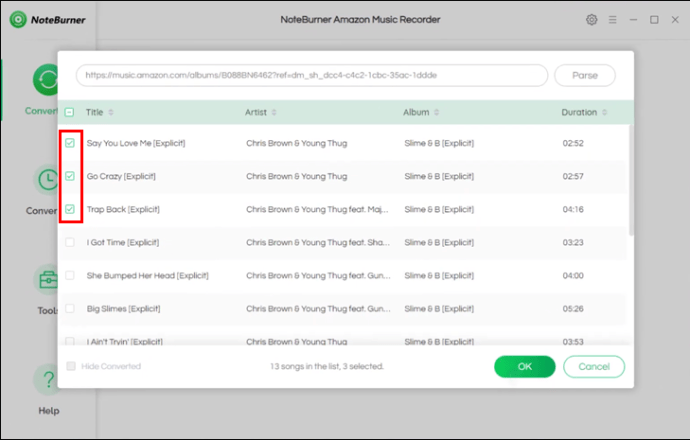 Nhấp vào nút“ Chuyển đổi.”
Nhấp vào nút“ Chuyển đổi.”
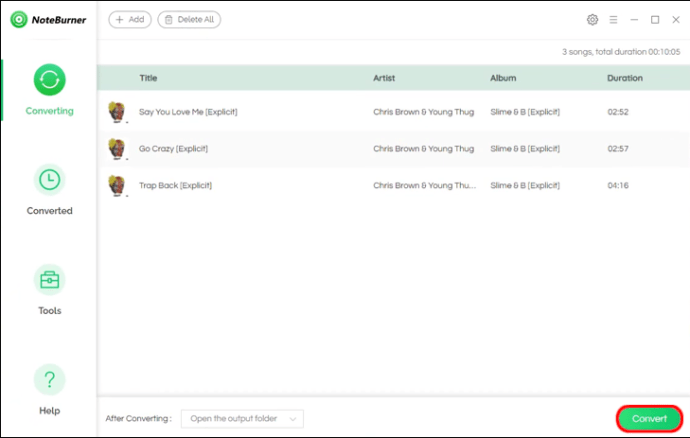 Nhấp nút”Đã chuyển đổi”ở bên trái và tìm các bài hát bạn đã chuyển đổi ở định dạng mới.
Nhấp nút”Đã chuyển đổi”ở bên trái và tìm các bài hát bạn đã chuyển đổi ở định dạng mới.
Mở Spotify.
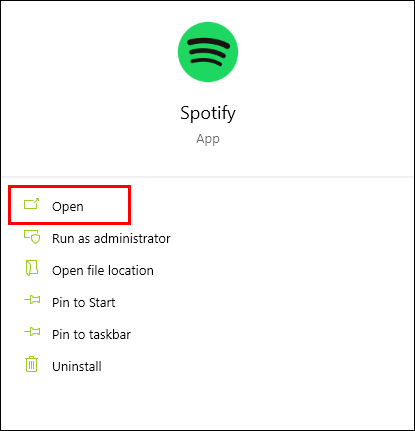 Đi tới “Tùy chọn”.
Đi tới “Tùy chọn”.
Đi tới“ Tệp cục bộ.”
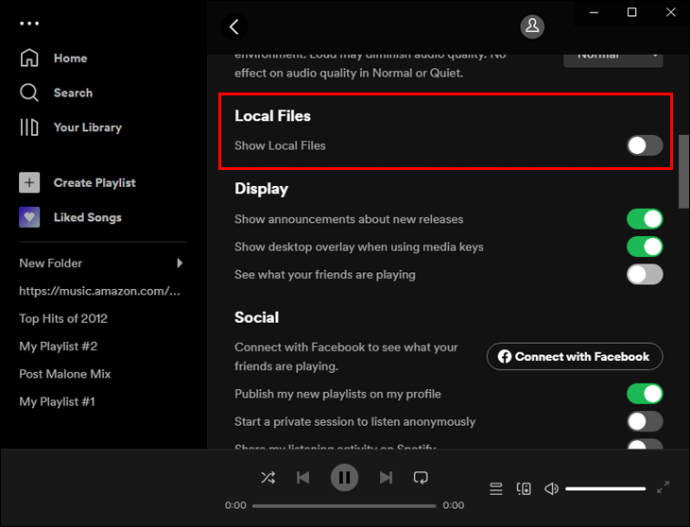 Nhấp vào nút”Thêm nguồn”, sau đó tìm thư mục có các tệp nhạc đã chuyển đổi.
Nhấp vào nút”Thêm nguồn”, sau đó tìm thư mục có các tệp nhạc đã chuyển đổi.
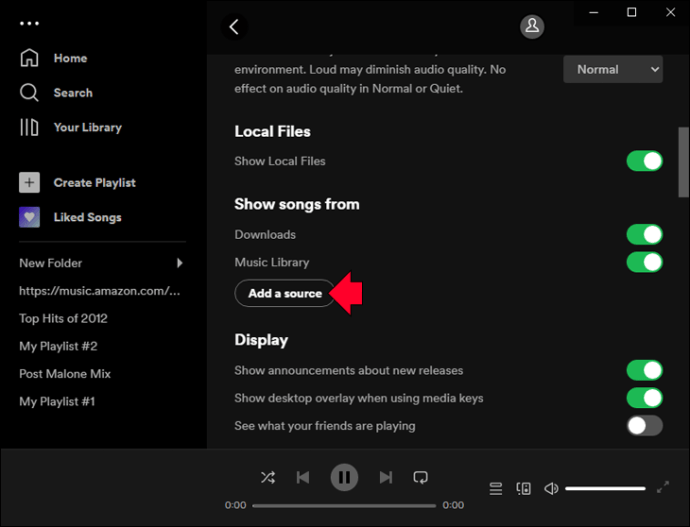 Đánh dấu thư mục bằng cách nhấp chuột trái, cl đánh dấu “OK” và đồng bộ hóa nó với danh sách thư mục cục bộ của Spotify.
Đánh dấu thư mục bằng cách nhấp chuột trái, cl đánh dấu “OK” và đồng bộ hóa nó với danh sách thư mục cục bộ của Spotify.
Nhấp vào”Tệp cục bộ”trên danh sách bên trái. Có danh sách phát Amazon Music của bạn.
NoteBurner Amazon Music Converter khả dụng cho Windows và macOS. Ứng dụng cung cấp bản dùng thử miễn phí và phiên bản cao cấp là $ 14,95.
Soundiiz
Soundiiz là một công cụ đa nền tảng khác cho phép bạn chuyển bộ sưu tập Amazon Music của mình sang hơn 40 dịch vụ phát trực tuyến khác nhau một cách suôn sẻ, bao gồm cả Spotify. Ứng dụng cho phép bạn chuyển nhiều loại dữ liệu âm nhạc, như danh sách phát, nghệ sĩ được theo dõi, video yêu thích và album đã lưu.
Dưới đây là hướng dẫn chuyển danh sách phát từ Amazon Music sang Spotify bằng Soundiiz.
Mở ứng dụng web Soundiiz .
Đăng nhập vào Soundiiz bằng tài khoản Spotify của bạn.
Đi tới thư viện của bạn, sau đó chọn danh mục”Danh sách phát”. Chọn”Amazon Music”trên bảng điều khiển bên trái.
Chọn các hộp tương ứng trong danh sách phát Amazon Music của bạn muốn chuyển.
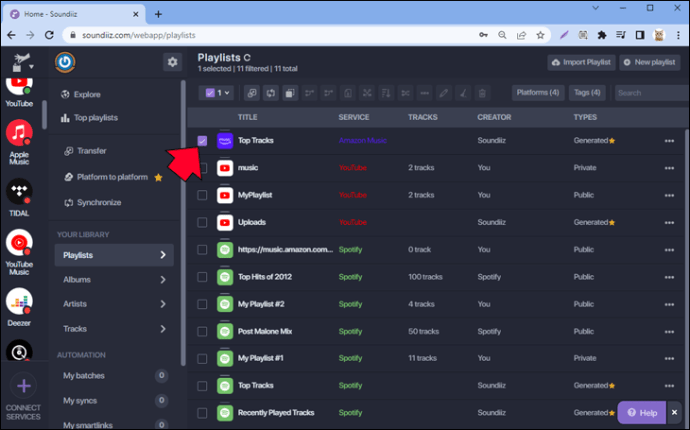 Trong thanh công cụ trên cùng, hãy nhấp vào “Công cụ chuyển đổi.”
Trong thanh công cụ trên cùng, hãy nhấp vào “Công cụ chuyển đổi.”
Chọn Spotify làm điểm đến của bạn và bắt đầu chuyển.
Bạn có thể truy cập tính năng”Nền tảng đến nền tảng”của Soundiiz nếu bạn muốn chuyển tất cả dữ liệu âm nhạc của mình từ Amazon Music sang Spotify. Tùy chọn này sẽ nhanh chóng di chuyển tất cả danh sách phát, mục yêu thích và album đã lưu của bạn trong một lần.
Đây là lựa chọn tốt nhất trong danh sách dành cho người dùng Spotify, vì giới hạn bản nhạc bạn có thể chuyển lên đến 200 bản nhạc. Tạo tài khoản trên Soundiiz là miễn phí và bạn có thể sử dụng các tính năng tiêu chuẩn của ứng dụng. Đăng ký trả phí bắt đầu từ $ 36 mỗi năm. Soundiiz cũng cung cấp đăng ký Người sáng tạo với giá 75 đô la mỗi năm.
ViWizard
ViWizard Amazon Music Converter là bản sửa lỗi nhanh chóng cho các sự cố của bạn khi chuyển từ Amazon Music sang Spotify. Nó hoạt động trên Windows và Mac và cho phép bạn tải xuống các bản nhạc Amazon Music trên bộ nhớ cục bộ của bạn ở định dạng thân thiện với Spotify. Ứng dụng cho phép bạn di chuyển và sao chép danh sách phát hoàn chỉnh sang Spotify hoặc bất kỳ trình phát âm thanh nào khác hỗ trợ các định dạng đã thảo luận trước đó.
Việc chuyển đổi danh sách phát Amazon Music của bạn bằng ViWizard yêu cầu các bước sau.
Cài đặt ViWizard Amazon Music Converter và đăng ký tài khoản của bạn, sau đó khởi chạy chương trình. Amazon Music sẽ tự động khởi chạy ngay sau đó.
Chọn danh sách phát bạn muốn chuyển đổi.
Sao chép liên kết đến danh sách phát và dán vào thanh tìm kiếm của ViWizard và nhấp vào “Thêm.”
Nhấp vào thanh Menu ở trên cùng bên trái và đặt tùy chọn đầu ra (định dạng, tốc độ bit, kênh và tốc độ mẫu). Bạn nên chọn cấu hình cho MP3. Spotify.
Nhấp vào”Chuyển đổi”để tải xuống tệp và lưu trữ t hem cục bộ.
Truy cập Spotify và tìm dấu ba chấm ở góc trên bên trái.
Chọn“ Chỉnh sửa”, sau đó chuyển đến”Tùy chọn”.
Đi tới”Cài đặt”và tìm thư mục”Tệp cục bộ”.
Nhấp vào”Thêm nguồn”, thư mục chứa danh sách phát đã chuyển đổi và nhập danh sách đó vào Spotify.
Tìm”Lo danh sách các tệp cal”ở bên trái Spotify và thưởng thức âm nhạc cũ-mới của bạn.
Bản dùng thử miễn phí của công cụ này cho phép bạn chuyển đổi một số lượng hạn chế các bản nhạc. Phiên bản cao cấp hiện có giá 14,95 đô la mỗi tháng.
Luôn có một con đường mới
Cạnh tranh trên thị trường dịch vụ phát trực tuyến rất khốc liệt và mỗi nhà cung cấp đều có một bộ ưu và nhược điểm riêng. Việc chuyển từ dịch vụ này sang dịch vụ khác đôi khi đòi hỏi phải tuân theo các quy tắc. Điều đó có nghĩa là xóa mã hóa tệp duy nhất của dịch vụ. Tin tốt là bạn vẫn có thể mang nhạc theo mọi lúc mọi nơi.
Các ứng dụng và công cụ trong bài viết này có thể giúp bạn chuyển dữ liệu Amazon Music quý giá của mình sang Spotify mà không tốn nhiều công sức.
Bạn sử dụng công cụ nào để chuyển danh sách phát của mình từ Amazon Music sang Spotify? Hãy cho chúng tôi biết nó diễn ra như thế nào trong phần nhận xét bên dưới.
Tuyên bố từ chối trách nhiệm: Một số trang trên trang web này có thể bao gồm một liên kết liên kết. Điều này không ảnh hưởng đến việc biên tập của chúng tôi theo bất kỳ cách nào.
